Google 크롬의 특정 폴더에 파일을 다운로드하는 방법
잡집 / / February 16, 2022
우리는 비디오, 노래, 이미지, 급류 및 무엇을 다운로드하지 않습니까? 그리고 모든 것이 하나의 폴더에 다운로드됩니다. 다운로드. PC에서 가장 정리되지 않고 엉망인 폴더 중 하나입니다. 당신은 나쁜 시간을 보냈을 것입니다 이 다운로드한 파일 정리, 해당 폴더에 복사하여 붙여넣습니다. 그래서 여기 이 가이드에서는 노래를 자동으로 다운로드하는 방법을 보여 드리겠습니다. 노래 폴더 및 비디오를 비디오 폴더.
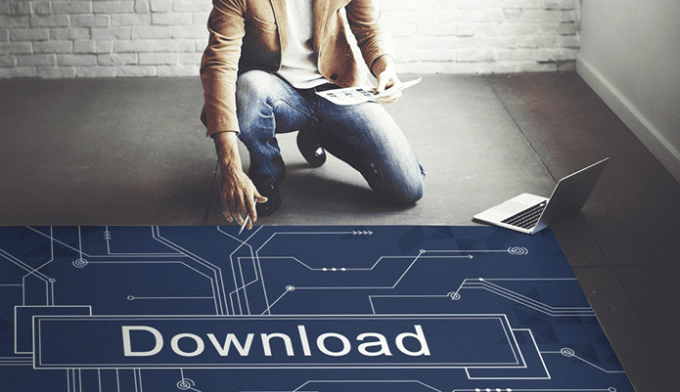
다운로드하는 파일 유형에 따라 선택한 지정된 폴더에 파일을 다운로드할 수 있습니다. 그럼, 어떻게 할 수 있는지 파헤쳐 보겠습니다. 그리고 예, 이것은 특히 Google 크롬을 위한 것입니다.
다운로드 폴더 정리
하나의 간단한 Chrome 확장 프로그램을 사용하여 PC의 다운로드 폴더를 구성할 수 있습니다. 라우터 다운로드. 다운로드 폴더 내의 특정 폴더에 파일을 저장할 수 있습니다. 그러나 다운로드 폴더가 아닌 다른 폴더를 지정할 수 있습니다. 이에 대한 해결 방법이 있습니다. 다음 섹션에서 설명합니다. 이 섹션에서는 이 확장을 사용하여 다운로드 폴더.
다운로드하여 설치한 직후 다운로드에 대한 다운로드 라우팅 규칙을 설정해야 하는 옵션 페이지로 이동합니다. 이제 이러한 규칙을 설정할 수 있는 3가지 방법이 있습니다. 첫 번째는 파일 형식을 기반으로 합니다. 확장 프로그램은 특정 파일 형식(예: mp3)을 다운로드합니다. 음악 폴더. 두 번째는 참조자 기반입니다. 여기서 참조자는 웹사이트(예: facebook.com)를 의미합니다. 따라서 facebook.com에서 다운로드한 모든 항목은 지정된 Facebook 폴더에 저장됩니다. 마지막은 파일 이름을 기준으로 합니다. 확장 프로그램은 파일 이름을 확인하고 설정한 규칙의 이름과 일치하는지 확인합니다. 그렇다면 사용자가 설정한 폴더에 저장됩니다.
이제 이러한 규칙을 설정하는 방법을 살펴보겠습니다. 먼저 다음을 기반으로 규칙을 설정합니다. 파일 형식. 기본적으로 jpeg 이미지 및 토렌트 애플리케이션에 대한 규칙이 설정됩니다. 여기에 두 가지 규칙을 더 추가하겠습니다. mp4 비디오 및 GIF 이미지용. 규칙을 설정하기 전에 여기에서 파일 확장자(예: .mp4)를 설정하지 않을 것임을 알아야 합니다. 하지만, 당신은
MIME 유형 해당 특정 파일에 대해. 여기 MIME 유형의 전체 목록 모든 유형의 파일에 대해.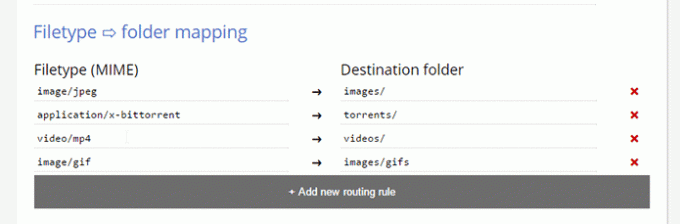
여기에 해당 대상 폴더와 함께 mp4 비디오(video/mp4) 및 GIF 이미지(image/gif)용 MIME을 추가했습니다. 이제 이 대상 폴더는 다운로드 폴더. 여기에서 GIF에 대해 수행한 것처럼 폴더 계층을 만들 수도 있습니다. 루트 폴더인 경우 폴더 이름 뒤에 "/"를 추가하는 것을 잊지 마십시오.
당황하지 마세요! 파일을 다운로드한 후 폴더가 생성됩니다. 따라서 설치 직후 대상 폴더를 생성하지 않은 이유를 웹에서 확인하지 마십시오.
다음은 Referrer를 기반으로 한 다운로드 규칙의 예입니다. 나는 facebook.com을 사용했다
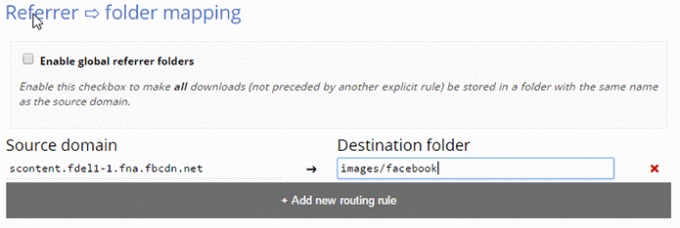
다음은 Facebook의 소스 도메인을 설정한 것입니다. scontent.fdel1-1.fna.fbcdn.net. 왜냐하면 Facebook 이미지 및 비디오가 다운로드되지 않음 ~에서 facebook.com 그러나 CDN(콘텐츠 배포 네트워크)에서. 따라서 실제 소스 도메인이 아닌 CDN URL을 설정해야 합니다. 이것은 Facebook, Twitter 및 기타와 같은 대형 웹사이트의 경우에만 해당됩니다. URL을 확인하려면 이미지를 마우스 오른쪽 버튼으로 클릭하고 새 탭에서 엽니다. 소스 URL을 얻을 수 있습니다.
또 다른 옵션은 글로벌 리퍼러 폴더를 설정하는 것입니다. 이 옵션을 선택하면 원본 URL과 이름이 같은 폴더에 파일을 다운로드합니다. 다음은 파일 이름에 따른 규칙입니다. 이것도 간단합니다. 파일 이름과 일치해야 하는 단일 키워드를 추가하기만 하면 대상 폴더에 저장됩니다. 아래와 같이 고급 키워드를 설정할 수 있습니다.
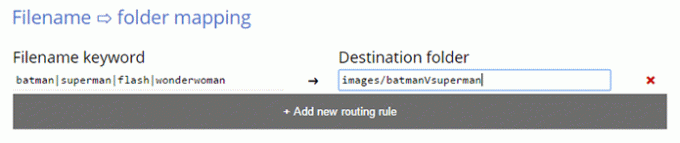
여기에 추가했습니다 | 를 나타내는 키워드 사이 또는. 모든 키워드가 파일 이름과 일치하면 해당 대상 폴더에 배치됩니다. 또한 키워드는 대소문자를 구분하지 않습니다.
다음으로 먼저 실행할 규칙 유형을 설정해야 합니다. 이것은 jpeg 이미지에 대해 다운로드해야 하는 파일 형식 규칙을 설정하는 경우 중요하기 때문에 중요합니다. 이미지/jpeg 폴더지만 에 다운로드됩니다 배트맨 대 슈퍼맨 폴더. 다운로드한 이미지에 키워드가 있었기 때문에 배트맨 파일 이름 규칙과 일치합니다. 따라서 원하는 대로 먼저 실행할 규칙 유형을 설정해야 합니다.
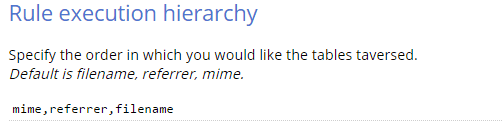
다음으로 다운로드 폴더 외부에 있는 파일을 다운로드하는 방법을 알아보겠습니다.
메모: 사용 중인 경우 다운로드 관리자 확장 Chrome의 기본 기능이 아닌 경우 오류가 발생할 수 있습니다. 따라서 특정 다운로드 관리자를 삭제해야 합니다.
다운로드를 지정된 폴더로 라우팅
보안 문제로 인해 Chrome API는 개발자가 사용자가 다운로드 폴더 외부에 파일을 다운로드하도록 허용하지 않습니다. 따라서 이를 달성할 수 있는 방법에 대한 해결 방법이 있습니다. 심볼릭 링크 또는 심볼릭 링크를 사용하여 다운로드 폴더 내의 폴더를 하드 드라이브의 다른 폴더로 보냅니다.
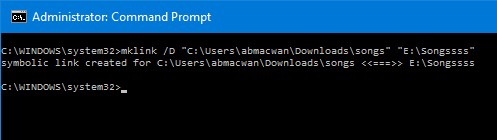
관리자 권한으로 명령 프롬프트를 열고 다음 명령을 추가합니다.
mlink /D "대상 링크" "원하는 폴더 위치"
바꾸다 대상 링크 와 더불어 다운로드 폴더 주소 및 원하는 위치 표시하려는 다른 드라이브의 폴더로 예제는 위의 스크린샷에 있습니다.
여기에서 소프트 심볼릭 링크를 만들고 있습니다. 따라서 실제로 원하는 폴더에 대한 바로 가기를 만들고 있습니다. 하드 드라이브의 원하는 폴더로 리디렉션됩니다. 하드 심볼릭 링크를 만들 수 있습니다. 즉, 파일이 해당 폴더에 있는 것처럼 실제로 나타납니다. 그 이상 여기.
뭔가 더 간단해?
당신이 그 괴짜가 아니라면 시도해야합니다 이 확장. 동일하지만 더 간단한 방식으로 작동합니다. 이 특정 작업을 수행하기 위한 다른 간단한 아이디어가 있으면 알려주십시오.
또한 참조: Chrome에서 이미지를 대량 다운로드하는 방법
2022년 2월 3일 최종 업데이트
위의 기사에는 Guiding Tech를 지원하는 제휴사 링크가 포함될 수 있습니다. 그러나 편집 무결성에는 영향을 미치지 않습니다. 내용은 편향되지 않고 정통합니다.

작성자
그는 PC 괴짜, 안드로이드 괴짜, 프로그래머이자 사상가입니다. 그는 영감을 주는 이야기를 읽고 새로운 경전을 배우는 것을 좋아합니다. 여가 시간에 기술을 자동화하는 다양한 방법을 찾고 있는 그를 발견하게 될 것입니다. 그는 또한 자신의 블로그 All Tech Flix에서 Android 및 Windows 사용자 지정 팁에 대해 씁니다.



